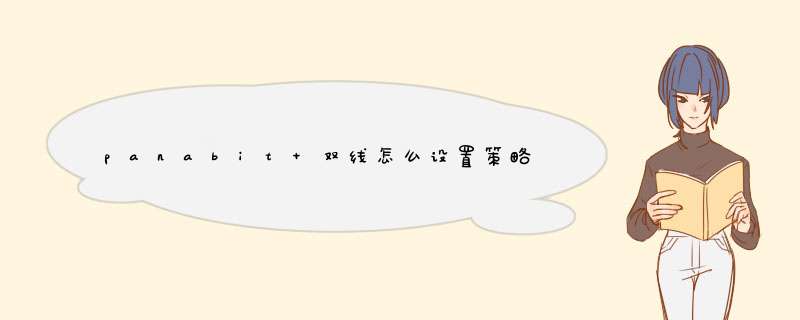
创建数据通道,可以自己定义名称,我这里的“受限”通道给受限的协议用,上网通道给常规浏览页面用 然后编辑数据通道的优先级, 用到优先级就编辑,不用优先级就使用整个通道 3、创建自定义协议,目的:把某些需要统一控制的应用协议圈到一起,方便做控制。自定义协议组,创建自己命名的协议组,可以看到我的“上网”协议组和“受限协议组”包括的协议
比如内网192.168.0.0/24这个网段要访问内网172.16.0.0/24的网段Panabit要做的就是将192.168.0.0/24访问172.16.0.0/24时,将192.168.0.0/24指定转发到与172.16.0.0/24互联的接口
首先在应用路由--接口线路--LAN接口--建立一个互联接口
然后在应用路由--策略路由--添加策略
执行动作:路由
路由线路:转发的接口LAN2
下一跳:下一个路由器的地址
这里用ROS模拟另一个路由
地址是172.16.0.1
ROS要上也要指定路由
访问192.168.0.0/24下一跳是172.16.0.254
这样就实现了LAN和LAN之间不同网段的互访了。
3.LAN->WAN之间的路由
LAN和WAN之间的路由和LAN和LAN之间的路由类似,区别就在于转发的接口是WAN线路。
首先在应用路由--接口线路--WAN接口--建立一个互联接口
然后在应用路由--策略路由--添加策略
执行动作:路由
路由线路:转发的接口WAN
下一跳:去往下一个路由器的地址(为空或0.0.0.0则使用WAN线路的网关)
在LAN-WAN之间的路由,执行动作用NAT同样能到达下一个路由器,它们的区别就是下一个路由器上看的源地址不同。
执行动作为路由,路由器上看到的源地址是192.168.0.0/24这个段;
执行动作为NAT,路由上看到的源地址是WAN的地址172.16.0.254;
4.NAT后选路
通常情况下NAT数据包会直接走NAT线路的网关出去。而NAT后选路是将数据包先NAT成WAN1的地址,再转发到WAN2的接口上走另一条线路出去。所谓上行走光纤,下行走AD就是这样干的。先将内网的私有地址NAT成ADSL的公网地址,然后转发到光纤线路上,如果光纤线路的路由没有做源地址检查,那么ADSL的这些公网地址就能通过光纤的路由访问互联网的资源了。数据回来时会走ADSL线路回来,因为在互联网中,ADSL地址回来的路由是设定好的,数据会走的ADSL线路回来。
还有一种情况,比如ISP的网内用户用的私网地址,出网的IP是公网地址,出口有多个路由器,路由器之间的互联是私网地址。那么就要先将用户的私网地址NAT成公网,再路由到不同的路由器,最后再出到公网。这就要求路由设备支持NAT后选路,Panabit更强大的是还能做到先负载均衡,再选路。
由于没有多条真实的WAN线路,这里我搭建了一个简单的测试环境。
em0为局域网的LAN,地址是192.168.0.1
em1为外网出口,是一条PPPOE线路
em2为假设的另一条WAN线路,地址是172.16.0.254接的是ROS路由
测试客户机的地址:192.168.0.216
测试目的:客户机可访问em2口连接的ROS路由管理界面,且ROS上看到的源地址是PPPOE线路的地址,实现NAT后选路。
首先是接口的设置
策略路由的设置
执行动作:NAT
NAT线路:PPPOE
下一跳:去往下一个路由的线路。
再未启这条策略路由时,无法访问ROS
启用后连上ROS,在ROS中看到的源地址是PPPOE线路的地址
评论
通过这个测试说明了NAT后选路成功
您好,很高兴为您解答。1、安装Freebsd系统
右侧有一篇Freebsd9.2安装教程,根据此教程安装好系统
2、上传文件
使用SSH上传工具,上传安装包loginstall....tar.gz文件,上传路径任意,默认是在root下。
3、解压
在上传的目录下执行解压命令:tar zxvf loginstall....tar.gz -C /
4、添加启动项
编辑/etc/rc.local文件,添加下面三条命令:/usr/logd/bin/mysqld_safe --user=root &sleep 10/usr/logd/bin/logd &
5、重启系统
重启系统 reboot
6、访问日志系统
系统WEB服务认端口是80,直接http://你的ip就可以访问了
7、升级系统
给你的包里面,可能有升级包,名称是logupdate...tar.gz,在页面系统维护左侧第一项就可以直接升
欢迎分享,转载请注明来源:内存溢出

 微信扫一扫
微信扫一扫
 支付宝扫一扫
支付宝扫一扫
评论列表(0条)